如何在 Mac 上安裝應用程序:您需要知道的一切
已發表: 2022-01-29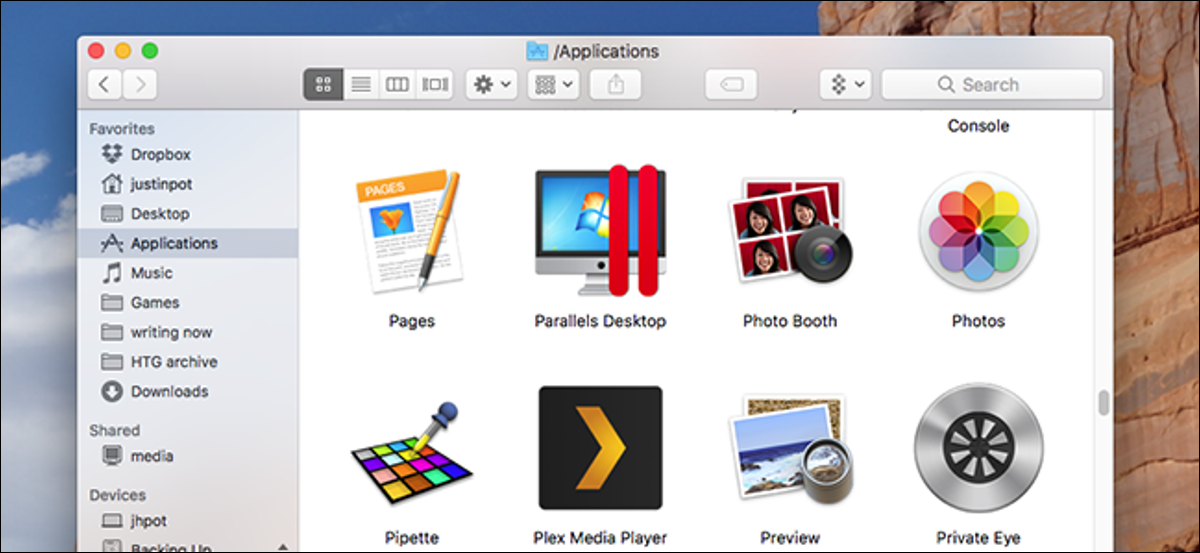
如果您從 Windows 切換到 macOS,您可能會對安裝軟件感到困惑。 當然,有 Mac App Store,但並非所有內容都在其中。
如果您在商店外尋找應用程序,您會發現不同類型的安裝程序:其中包含應用程序的 DMG 文件、PKG 安裝程序以及 ZIP 存檔中的簡單應用程序。 它可能看起來勢不可擋,但一旦你掌握了它,它就相對簡單了。 以下是在您的 Mac 上、App Store 及其他地方安裝軟件的方法,以及存在所有這些不同方法的原因。
Mac App Store:單擊按鈕安裝應用程序
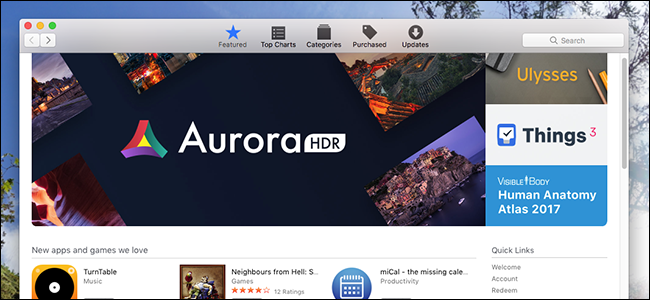
我們都習慣於手機上的應用商店,但在桌面上它們仍然是一個奇怪的東西。 儘管如此,Mac App Store 還是一個不錯的首選檢查點。 打開商店,搜索您想要的應用程序,然後單擊“獲取”,然後單擊“下載”。
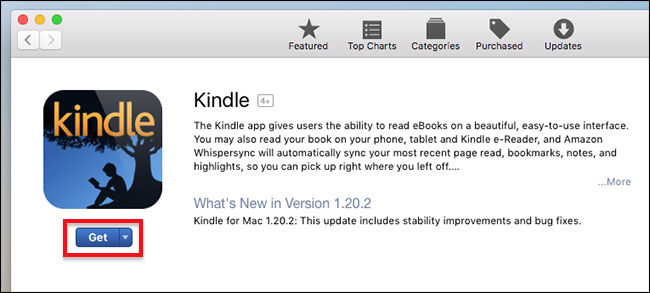
您的應用程序將下載並顯示在您的“應用程序”文件夾中。 更新全部由商店處理,這很方便,您在一台 Mac 上購買的任何應用程序都可以在另一台 Mac 上運行。 這裡有各種各樣的好處。
相關:為什麼 Mac App Store 沒有您想要的應用程序
不過,您可能不會以這種方式安裝所有軟件,因為 App Store 沒有您想要的所有應用程序。 有幾個原因。 第一:商店中的應用程序是沙盒的,這對安全性很有好處,但限制了應用程序的功能。 幾乎任何自定義 macOS 的應用程序都無法在沙箱中運行,這就是為什麼您必須在其他地方尋找像 Dropbox 這樣的工具,根據定義,這些工具需要在沙箱之外工作才能正常運行。
還有錢的問題。 蘋果從 Mac App Store 的所有銷售額中分一杯羹,而微軟和 Adobe 等公司不喜歡這樣,這就是為什麼 Microsoft Office 和 Adobe Creative Suite 不會很快出現在應用商店中的原因。 甚至一些較小的公司也出於這個原因避免使用 Mac App Store。
我們可以繼續,但不用說您想要的所有東西都不會出現在 App Store 中。
DMG 和其他檔案:只需拖放
從商店外部下載的大多數 macOS 應用程序都包含在 DMG 文件中。 雙擊 DMG 文件將其打開,您將看到一個 Finder 窗口。 通常這些將包括應用程序本身、某種形式的箭頭和應用程序文件夾的快捷方式。
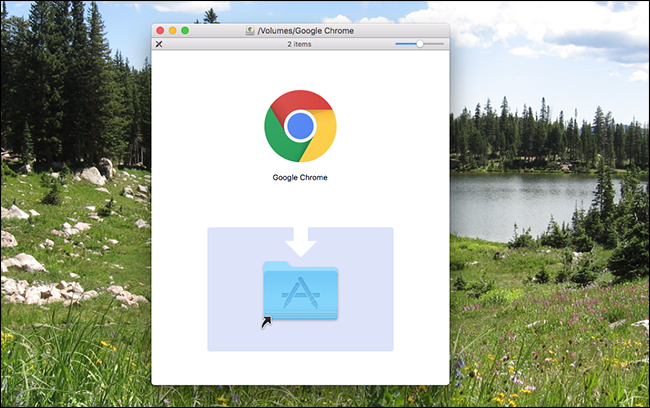
只需將應用程序的圖標拖到您的應用程序文件夾即可完成:軟件現已安裝。 它是如此簡單以至於讓一些人感到困惑——肯定還有更多的東西嗎? 沒有:將應用程序拖到您的應用程序文件夾是整個過程。
不過,您不必將程序放在 Applications 文件夾中:它們可以在任何地方運行。 有些人創建了一個“遊戲”目錄,將游戲與其他應用程序分開。 但是應用程序是放置東西最方便的地方,所以我們建議你把所有東西都放在那裡。
DMG 文件由您的系統掛載,就像一種虛擬硬盤驅動器。 安裝完應用程序後,最好在安裝完成後在 Finder 中卸載 DMG:只需單擊“彈出”箭頭。
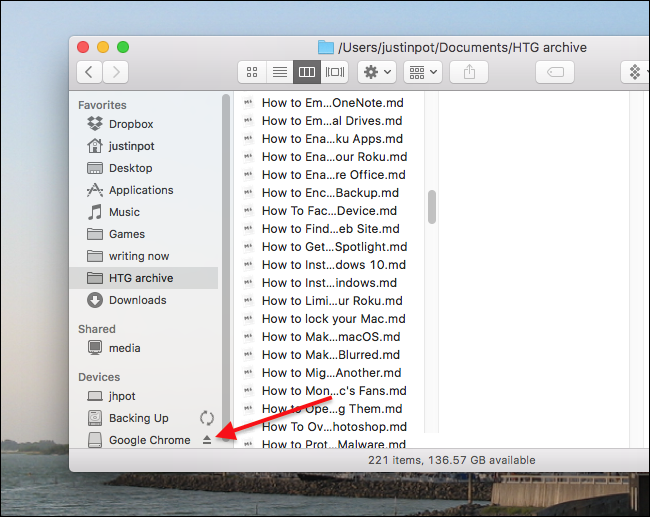
然後您可以隨意刪除原始 DMG 文件:您不再需要它了。
其他存檔文件和鬆散的應用程序圖標
有時,應用程序會以 ZIP、RAR 或 7Zip 壓縮文件的形式出現,而不是標準的 DMG。 在這些情況下,您需要打開存檔。

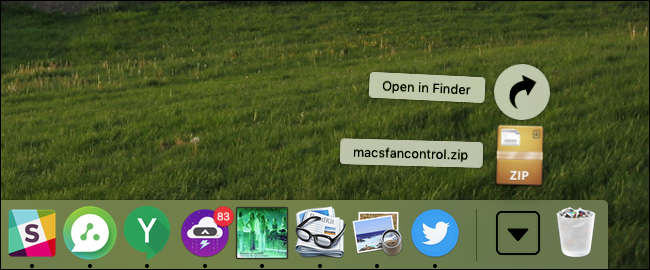
ZIP 文件開箱即用,但您需要像 The Unarchiver 這樣的東西才能在 macOS 上打開 RAR 和 7Zip 檔案。 打開存檔後,您會看到應用程序圖標出現在同一文件夾中。
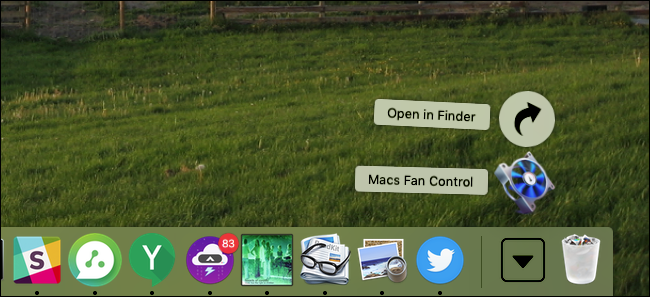
只需將此圖標拖到您的應用程序文件夾中即可。
有些應用程序根本沒有任何形式的存檔; 相反,您將直接下載應用程序文件。 在這些情況下,只需將圖標拖到應用程序即可安裝它。
PKG 安裝程序:像在 Windows 上一樣的安裝嚮導
每隔一段時間,您就會遇到一個 PKG 文件。 有時這將在 DMG 中; 有時你會直接下載它。 在所有情況下,您都需要雙擊 PKG 文件來運行它,而不是將其拖到某個地方。 您將看到一個與 Windows 安裝嚮導沒有什麼不同的界面。
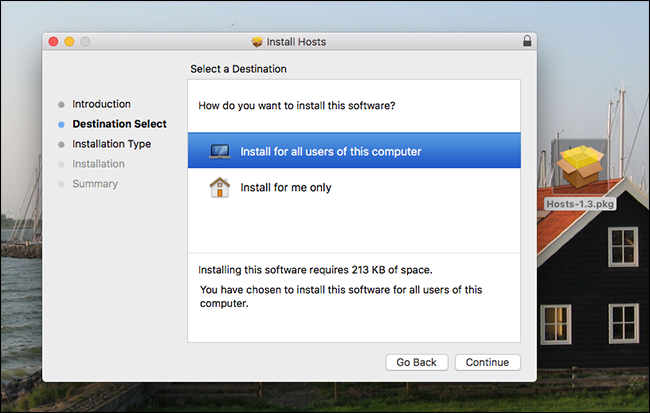
這些類型的安裝程序可以做拖放式安裝程序不能做的事情,例如安裝系統服務和將文件放在計算機上的其他位置。 完成應用程序安裝後,您可以刪除 PKG 文件和它進入的任何 DMG 文件(當然是在彈出它之後)。
如何繞過 Gatekeeper 並從身份不明的開發人員那裡運行應用程序
默認情況下,您的 Mac 不會打開任何由“身份不明的開發者”製作的軟件。 這是一項名為“Gatekeeper”的安全功能,旨在阻止惡意軟件和其他不需要的軟件的傳播,但每隔一段時間,您想要運行的程序就屬於此類別,會向您顯示一條消息,例如說您的程序“可以”無法打開,因為它來自身份不明的開發者。”
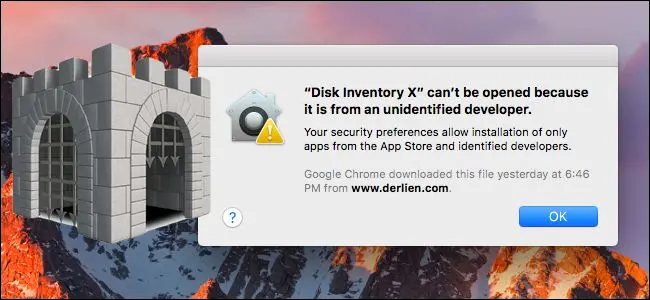
相關:如何在您的 Mac 上打開來自“身份不明的開發者”的應用程序
如果您絕對確定有問題的應用程序是值得信賴的,您可以通過按住 Option、右鍵單擊應用程序並單擊“打開”來打開來自未經授權的開發人員的應用程序。 如果您願意,您也可以完全禁用 Gatekeeper。
要禁用 Gatekeeper,請打開“系統偏好設置”窗口——單擊屏幕左上角的 Apple 圖標或單擊 Dock 上的“系統偏好設置”圖標——然後單擊“安全和隱私”圖標。 單擊鎖定圖標,輸入您的密碼,然後將“允許從以下位置下載的應用程序”選項設置為“任何地方”。 這將降低您的安全性,因為它允許未簽名的應用程序運行,因此如果您使用此選項,請確保您知道自己在做什麼。
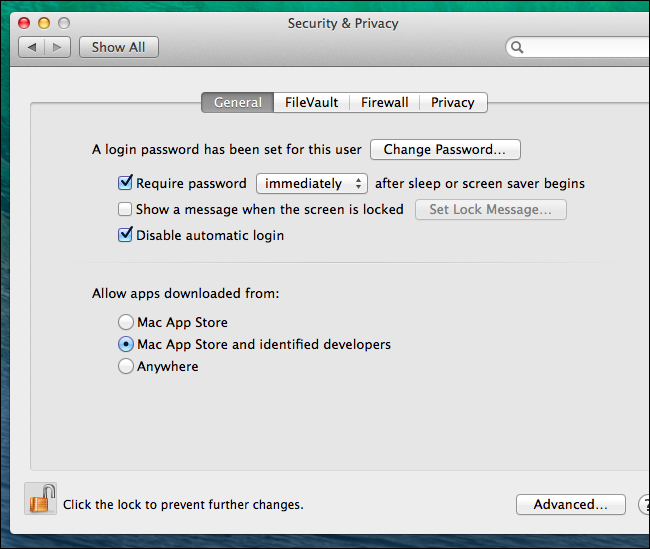
Steam 和其他第三方應用商店
Mac App Store 並不是唯一的 Mac 應用商店。 遊戲玩家無疑對 Steam 很熟悉,它提供了一個 Mac 版本,能夠安裝 macOS 支持的任何遊戲。 安裝軟件的工作方式與在 Windows 系統上相同。

那裡幾乎沒有其他著名的應用商店。 Setapp 以每月 10 美元的價格提供對數十種流行 Mac 應用程序的無限制訪問。 安裝非常簡單,但是您必須希望為該價格點提供的許多應用程序是值得的。 還有 Homebrew,它可以讓你像在 Linux 系統上一樣快速安裝免費的命令行軟件。
這些工具都不能完全取代其他安裝 Mac 軟件的方法,但它們都值得了解。
